Logic Proユーザガイド
- ようこそ
-
- アレンジの概要
-
- リージョンの概要
- リージョンを選択する
- リージョンの一部を選択する
- リージョンをカット、コピー、およびペーストする
- リージョンを移動する
- ギャップを追加する/取り除く
- リージョンの再生をディレイする
- リージョンをループさせる
- リージョンを繰り返す
- リージョンのサイズを変更する
- リージョンをミュートする/ソロにする
- リージョンをタイムストレッチする
- オーディオリージョンを逆方向にする
- リージョンを分割する
- MIDIリージョンをデミックスする
- リージョンを結合する
- トラック領域でリージョンを作成する
- トラック領域でオーディオリージョンをノーマライズする
- MIDIリージョンのエイリアスを作成する
- 繰り返しのMIDIリージョンをループに変換する
- リージョンの色を変更する
- オーディオリージョンをサンプラー音源のサンプルに変換する
- リージョン名を変更する
- リージョンを削除する
- グルーブテンプレートを作成する
-
- Smart Controlの概要
- マスターエフェクトのSmart Controlを表示する
- Smart Controlのレイアウトを選択する
- MIDIコントローラの自動割り当て
- スクリーンコントロールを自動的にマップする
- スクリーンコントロールをマップする
- マッピングパラメータを編集する
- パラメータ・マッピング・グラフを使用する
- スクリーンコントロールのプラグインウインドウを開く
- スクリーンコントロールの名前を変更する
- アーティキュレーションIDを使ってアーティキュレーションを変更する
- ハードウェアコントロールをスクリーンコントロールにアサインする
- Smart Controlの編集内容と保存されている設定を比較する
- アルペジエータを使う
- スクリーンコントロールの動きを自動化する
-
- 概要
- ノートを追加する
- スコアエディタでオートメーションを使う
-
- 譜表スタイルの概要
- トラックに譜表スタイルを割り当てる
- 譜表スタイルウインドウ
- 譜表スタイルを作成する/複製する
- 譜表スタイルを編集する
- 譜表と声部を編集する/パラメータを割り当てる
- Logic Proの譜表スタイルウインドウで譜表または声部を追加する/削除する
- Logic Proの譜表スタイルウインドウで譜表または声部をコピーする
- プロジェクト間で譜表スタイルをコピーする
- 譜表スタイルを削除する
- 声部と譜表に音符を割り当てる
- 多声部のパートを別々の譜表に表示する
- スコア記号の割り当てを変更する
- 譜表をまたいで音符を連桁にする
- ドラム記譜用にマッピングされた譜表スタイルを使う
- 定義済みの譜表スタイル
- スコアを共有する
-
-
- キーコマンドの概要
- キーコマンドをブラウズする/読み込む/保存する
- キーコマンドを割り当てる
- キーコマンドをコピーする/プリントする
-
- さまざまなウインドウの修飾キーとアクション
- 「コントローラアサインメント」ウインドウの修飾キーとアクション
- トラック領域の修飾キーとアクション
- グローバルトラックの修飾キーとアクション
- オートメーションの修飾キーとアクション
- Live Loopsグリッドの修飾キーとアクション
- ミキサーの修飾キーとアクション
- 「MIDIエンバイロメント」ウインドウの修飾キーとアクション
- ピアノ・ロール・エディタの修飾キーとアクション
- スコアエディタの修飾キーとアクション
- イベントリストの修飾キーとアクション
- ステップエディタの修飾キーとアクション
- ステップシーケンサーの修飾キーとアクション
- Flex Timeの修飾キーとアクション
- Touch Barのショートカット
-
- エフェクトの概要
-
- 音源: はじめに
- 用語集
- 著作権

Logic Proでリージョンをループさせる
リージョンをループさせて繰り返し再生することで、トラック領域の任意の時間に合わせてリージョンを拡張できます。プロジェクトを再生すると、リージョンは拡張(ループ)した回数だけ繰り返されます。
サイズを変更したリージョンをループさせることもできます。サイズ変更したリージョンをループさせた場合、プロジェクトを再生すると、リージョンのうち画面に表示される部分のみが繰り返されます。リージョンを長くして無音部分を挿入すると、ループしたときに無音部分も一緒に繰り返されます。
リージョンをループさせる
Logic Proで、リージョンの右上隅にポインタを置きます。
ポインタがループポインタに変わります。
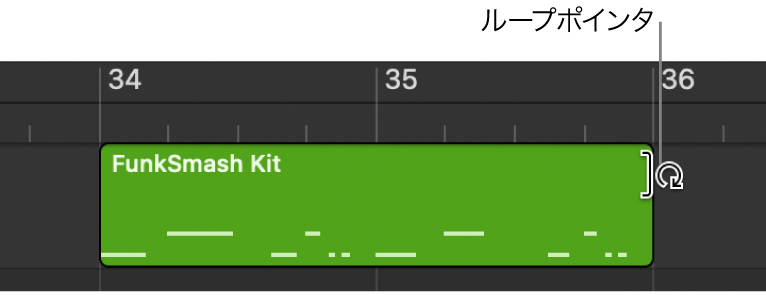
再生を止める位置までリージョンの右端をドラッグします。
リージョンの端をドラッグすると、リージョンの一番上と一番下に切り込みが表示され、繰り返しの開始位置と終了位置を示します。
注記: トラック領域にトラック・オートメーション・カーブが表示されているとき、リージョンの端にポインタを置いてもループポインタが表示されないことがあります。その場合は、Optionキーを押しながら右上隅にポインタを置くと、リージョンをループさせることができます。
リージョンを継続的にループさせる
Logic Proでリージョンを選択し、リージョンインスペクタの「ループ」チェックボックスを選択します。
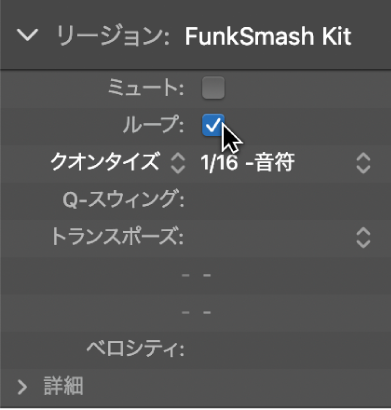
トラックにある次のリージョンの開始位置またはプロジェクトの終了位置まで、リージョンがループし続けます。「ループ」チェックボックスの選択を解除するか、もう一度Lキーを押すとリージョンのループを解除できます。
注記: 「ループ」パラメータの選択を解除すると、手動で設定したループ範囲がリセットされます。次回に「ループ」パラメータを使用する際、リージョンは同じトラック上にある別のリージョンに達するか、プロジェクト(またはフォルダ)の終わりに来るまでループされます。

ループをエイリアスまたはクローンに変換する
Logic Proで、変換元のリージョンを選択し、「編集」>「変換」>「MIDIループをエイリアスに」と選択します(または「MIDIループをエイリアスに変換」キーコマンドを使います)。
Logic Proによって、ソフトウェア音源ループの繰り返し部分がエイリアスに、オーディオループの繰り返し部分がクローン・オーディオ・リージョンに変換されます。その結果、オリジナルのリージョンの長さを変更すると、エイリアスおよびクローンリージョンすべてに影響します。エイリアスについては、Logic ProでMIDIエイリアスを作成するを参照してください。